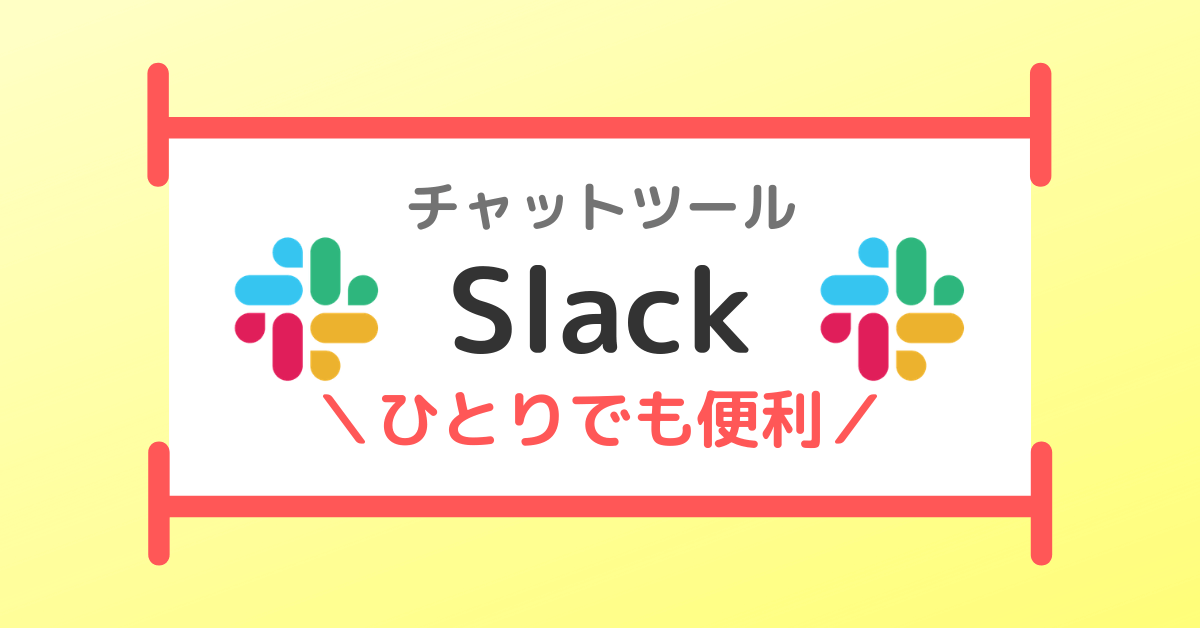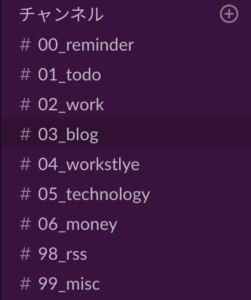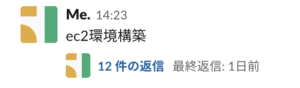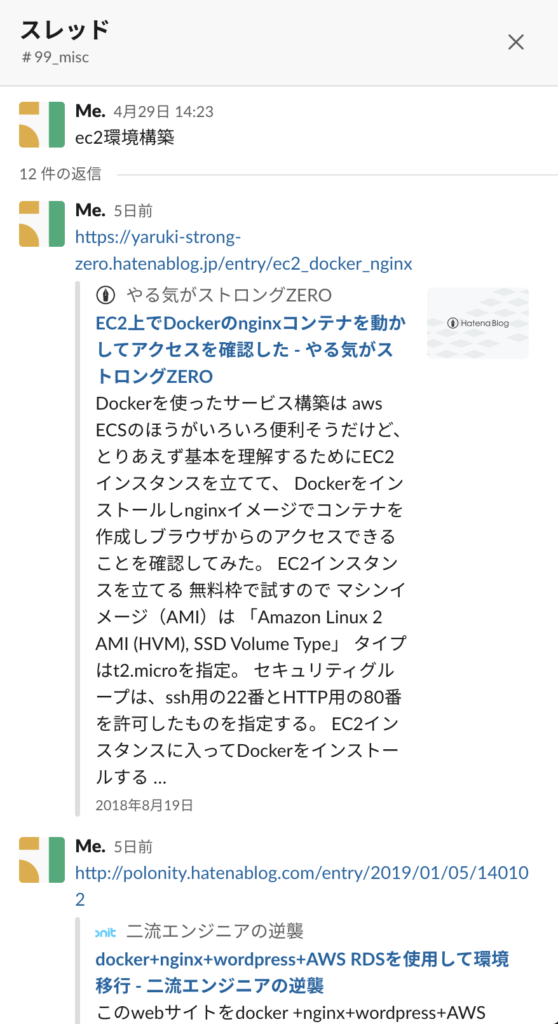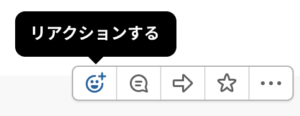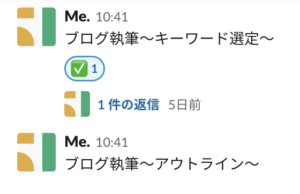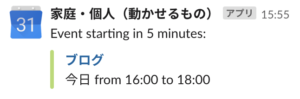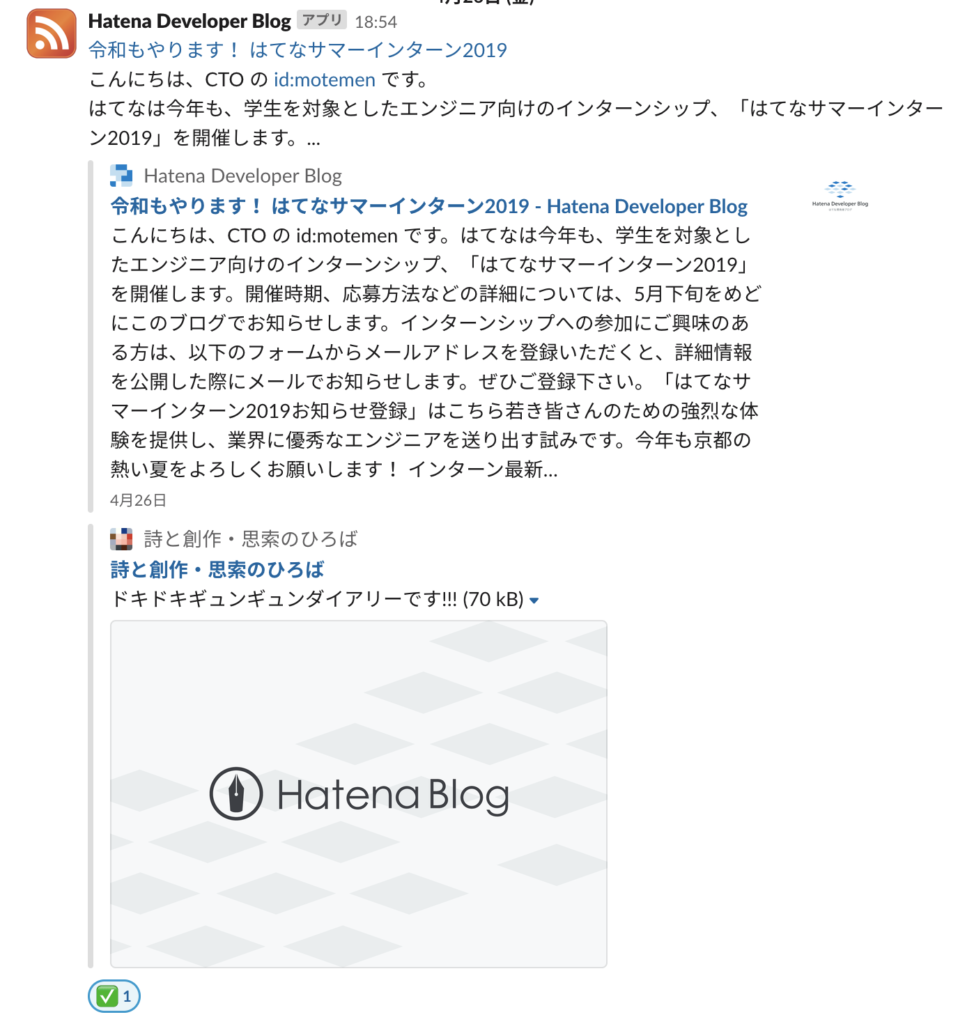この記事には広告を含む場合があります。
記事内で紹介する商品を購入することで、当サイトに売り上げの一部が還元されることがあります。
大量の仕事、友人知人のTwitterやInstagram、注目している人のブログ…
インターネットで大量の情報にアクセスできるようになって久しいですが、その情報管理に追われる毎日を送っていませんか?
[voice icon=”https://sunmaru.net/wp-content/uploads/2018/05/man-10.png” name=”” type=”l”]Googleカレンダーに予定を入れてたのにすっかり忘れてた…!
[/voice] [voice icon=”https://sunmaru.net/wp-content/uploads/2018/05/woman-7.png” name=”” type=”l”]いろいろ調べ物してたけど、あの情報どこに載ってたっけ…?
[/voice] [voice icon=”https://sunmaru.net/wp-content/uploads/2018/05/man-8.png” name=”” type=”l”]あっ、、、大好きなブログがいつの間にかこんなに更新されてた…!
[/voice]ぼくもせっかくの情報を管理しきれずにミスを犯すことが多々…
- 打ち合わせを忘れてて呼ばれて慌てて会議室に向かう
- よく読むブログをチェックし忘れてたがゆえに、新着記事が溜まって泣く泣くいくつか読むのを諦める
などなど…
この記事では、大量の情報を“Slack”というビジネスチャットツールを個人で活用することで、情報を1か所にまとめる方法をご紹介します。
検索機能やツール間の連携が強力なSlack。
本来は複数人で使うSlackですが、個人で活用することでSlackが優秀な秘書のような存在になりますよ!
あなたもスマホの中に秘書を抱えてみてはいかがでしょうか!?
“Slack”とはなにか
Slackとは前述したようにビジネスチャットツールです。
簡単に言うと、LINEの仲間のようなものです。
大きな違いは情報を集約できるところ。
Slackの公式サイトにもこのように書かれています。
チームの生産性を最大化する次世代の「ビジネスコラボレーションハブ・Slack」なら、部署や組織の枠にとらわれずに、必要な人と情報を一箇所に集約可能。だから、チームワークがよりシームレスに、意思決定がもっとスピーディーに!
部署や組織の枠を超えたチャンネル(LINEのグループのようなもの)の活用や、ツールとの連携で多くの人が関わったとしても情報のやりとりがスムーズにできるチャットツールなんですね。
本来であれば“チームワークがよりシームレスに”と書かれているように、チームで使うツール。
このチームで使うツールを個人で活用することで、情報を集約する力をうまく使おうという魂胆です。
Slackを個人のメモ帳として活用〜まとめやすく探しやすく〜
仕事や家事をする上で、誰しも“メモ”をとると思います。
このメモ。
書いたはいいものの、後から見返すとどこに何を書いたか見返すのが大変…
必要な情報を簡単に取り出したい…!
そんな思いを実現する使い方がSlackではできるのです。
使い方は簡単。
ジャンルごとに書き込むチャンネルを作って、当てはまるジャンルのところに投稿するだけ。
ぼくのジャンル分けはこんな感じです。
メモや見た・見たいWebサイトをどんどん投稿していきます。
情報は自然とまとまり、探しやすくなります。
スレッド機能も便利です。
掲示板のスレッドのように、とある投稿について返信するかたちで情報をまとめられます。
スレッドを開くとこんな感じで情報が見られます。
それでも
[voice icon=”https://sunmaru.net/wp-content/uploads/2019/02/3maru.png” name=”3まる” type=”l”]どこに書いたっけっ…?
[/voice]ってときもあります。
そんなときも検索窓から探せます。
Slackはスマホでもパソコンでも使えるので、どうしても紙に書かなくてはいけないとき以外はいつでも使えます。
紙にメモしたとしても、あとから軽くSlackに転載しておくと後々便利です。
個人のタスク管理によく使うToDoもSlackに〜こんな活用方法も〜
仕事を進める上でToDoを使ったりします。
Slackを活用すればToDoも管理できちゃいます。
ぼくは“ToDo”チャンネルを作って、そこにひとつずつタスクを投稿しています。
Slackでは投稿に対して絵文字で反応する“リアクション”という機能があります。
絵文字が使えるということは、その中のチェックボックスを使えば…
投稿したタスクで完了したものにはチェックマークが付けられます。
ちなみに“20分後”・“1時間後”・“3時間後”・“明日”・“来週”のいずれかを指定してリマインドも設定できます。
やり忘れ防止にもなって非常に役立ちます。
スケジュールをSlackに通知〜個人のGoogleカレンダーも活用〜
ここからは他のツールとSlackの連携についてです。
まずご紹介するのはGoogleカレンダーとの連携です。
Googleカレンダーと連携すれば予定が近づくと自動で通知してくれます。
以前ご紹介しましたが、ぼくは1日の予定を細かく決めてあらかじめGoogleカレンダーに入力しています。
これと組み合わせることで、予定の5分前に常にSlackで次に何をするか通知が来ます。
おかげで会議をすっぽかすこともなければ、立てた予定を忘れることもなくなりました。
というのも、スマホに通知が来るだけだと気づかないこともあるでしょうが、常に腕に巻いているFitbitも振動で教えてくれます。
Googleカレンダー+Slackの組み合わせをやる方はFitbitもあると一層効果的ですよ!
RSSをSlackに通知〜個人的に好きなブログも見逃さない〜
ブロガーという肩書を持っているので、もちろん人のブログを読んだりするのも好きです。
ただ忙しいと更新されたのに気づかずに読み忘れてしまうことが多々ありました…
[voice icon=”https://sunmaru.net/wp-content/uploads/2019/02/3maru.png” name=”3まる” type=”l”]FeedlyなどのRSSリーダーを使ってたこともあるのですが、アプリが分散するとついつい起動する機会が減ってしまうんですよね…
[/voice]アプリをなるべく集約したい・更新されたら通知してほしいということで、RSSとSlackの連携を試みました。
結果は大成功!
通知があることで読み忘れが減りましたし、いつも開くSlackに紐付いているので目にする機会も増えました。
Webサイトを開くのもスムーズで大満足。
ToDoで使っていたチェックボックスがここでも活用できるというのもいいですね。
Slackが情報集約にぴったりだということをこの辺に来て実感しました。笑
まとめ:Slackの活用は情報集約に最適!チームでなく個人でも利用価値は十分あり!!
この記事では、“Slack”を個人で活用することで、大量の情報を1か所にまとめる方法をご紹介しました。
◯ Slackとは
- 情報集約に長けたチャットツール
◯ Slackをメモとして活用
- チャンネルでジャンル分け
- スレッドで情報を管理可能
- 検索機能付き
◯ Slackをタスク管理として活用
- チェックボックスのリアクションでタスクを管理
◯ Slackをスケジュール管理として活用
- Googleカレンダーとの連携
- 予定が近づくと通知
◯ SlackをRSSリーダーとして活用
- RSSとの連携
- 更新があると通知
アプリひとつに情報がまとまっているというのは予想以上に楽でした…!
調べるとまだまだ連携できそうなツールがあるので、今後ももっと生活を効率化できるようにSlackを充実させたいです。
いいものを見つけたらまた共有するのでお楽しみに!
逆に読者のあなたが見つけた便利なSlackの使い方がありましたら、Twitterなどから教えていただけると嬉しいです!
以上、サラリーマンブロガー3まる(@3sunmaru)でした!